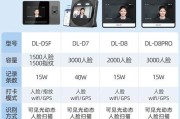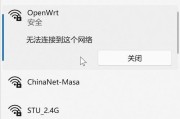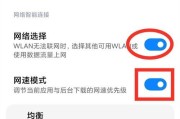在我们日常生活中,手机已经成为了不可或缺的工具。然而,当我们带着手机离开家里的WiFi环境,却常常会遇到无法连接移动网络的窘境。这种情况下,我们应该如何快速解决手机无法上网的问题呢?本文将为您提供一系列经过优化的解决方案,确保您的手机在网络世界中畅通无阻。
一、检查移动数据设置
当手机离开WiFi范围后,系统默认会尝试切换至移动数据网络。如果无法上网,首先要做的就是检查移动数据设置。
1.1确认移动数据已开启
打开手机的“设置”应用。
寻找“移动网络”或“网络和互联网”选项。
确保“移动数据”或“移动网络”选项已经打开。如果未开启,请点击开启。
1.2检查数据漫游设置
在“移动网络”设置中找到“数据漫游”选项。
确保数据漫游已开启,否则即便开启了移动数据,手机也无法在非WiFi环境下上网。
1.3检查APN设置
在“移动网络”设置中,还应检查APN(接入点名称)设置是否正确。
如果APN设置有误,请根据运营商提供的信息进行更正。

二、重启设备
有时,简单的重启设备就能够解决很多莫名其妙的网络问题。
将手机完全关机后重新开机。
开机后,稍等片刻,再尝试打开网页或应用程序以检查是否能够上网。
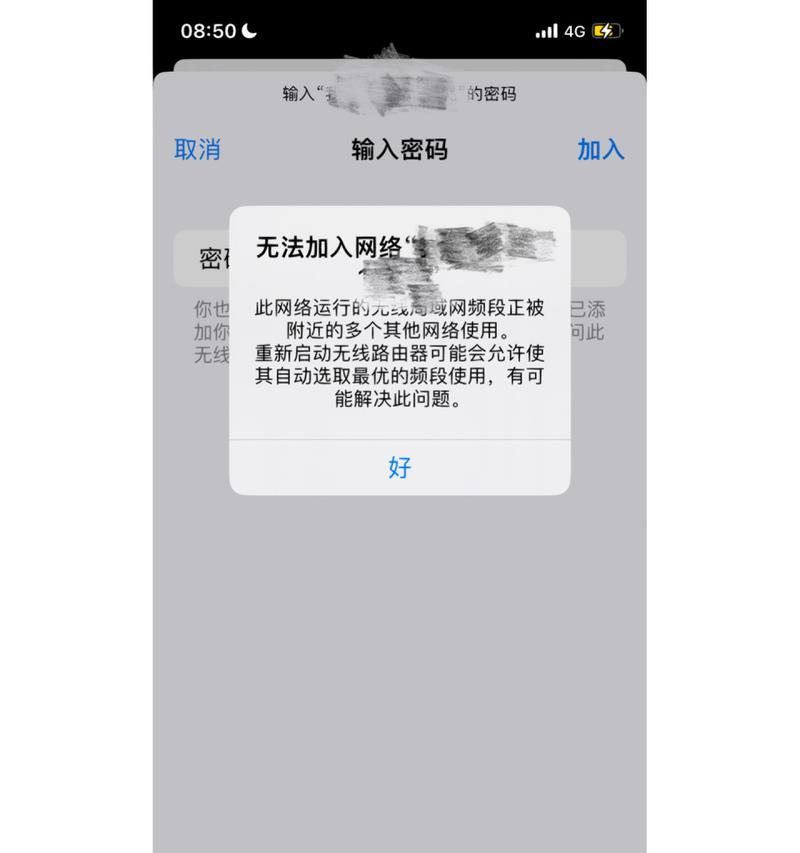
三、检查SIM卡状态
SIM卡故障也可能导致无法连接移动数据网络。
3.1确认SIM卡是否正确安装
关闭手机,取出SIM卡并重新安装。
请确保SIM卡没有损坏,并且正确放置在手机卡槽内。
3.2检查SIM卡是否被锁定
如果您的SIM卡被锁定,需要输入正确的PIN码或PUK码进行解锁。
请确保您记得PIN码,或在必要时联系运营商获取PUK码。

四、更新网络设置
有时候,更新网络设置能够解决连接问题。
4.1重置网络设置
在“设置”中找到“系统”或“通用”选项。
寻找“重置”或“恢复出厂设置”选项,选择“重置网络设置”。
注意:这将重置您的WiFi、蓝牙和移动网络设置,但不会删除其他数据。
4.2重新搜索网络
在“设置”中选择“移动网络”或“网络和互联网”。
选择“移动网络”或“移动数据”下的“网络运营商”选项。
手机将会搜索可用的移动网络,找到您的网络运营商后选择连接。
五、检查软件故障
软件故障也可能导致连接问题,特别是系统更新后。
5.1检查系统更新
进入“设置”查找“系统更新”或“软件更新”选项。
检查是否有可用的更新,如有,请下载并安装最新的系统更新。
5.2检查应用程序
确认没有应用程序正在阻止网络连接。
尤其是安全软件或防火墙应用,有时它们会误拦截数据连接。
六、联系运营商和专业技术支持
如果以上步骤都无法解决问题,可能是运营商的网络服务出现了问题。
6.1联系运营商
拨打运营商客服电话,询问网络服务是否正常。
检查是否有相关的网络维护或故障信息。
6.2寻求专业技术支持
如果问题依旧无法解决,建议携带手机至品牌售后服务中心进行检查。
结语
在手机离开WiFi后无法上网时,不要慌张。通过逐步检查和调整设置,大多数情况下问题都能够得到解决。如果尝试了上述方法仍然无法上网,建议及时联系运营商或前往售后服务中心寻求专业帮助。希望本文提供的解决方案能帮助您顺利解决手机上网的困扰,享受流畅的网络体验。
标签: #wifi